Kako prikazati tipkovnicu na ekranu monitora
Tipkovnica je jedan od najosjetljivijih dijelova računala. To čini najveći postotak kvarova, jer korisnici najčešće krše sigurnosne preporuke kao što je ne jesti za računalom. Rezultat su mrvice, voda i druge tekućine koje dospijevaju na uređaj, kao i mehanička oštećenja uslijed pada teških predmeta (na primjer, šalica ili tanjur), koji ga mogu oštetiti u najnepovoljnijem trenutku. Srećom, tvorci Windowsa su se pobrinuli za takve slučajeve kada dođe do kvara i korisnik mora hitno upisati neki tekst - tipkovnica se može prikazati na ekranu i upravljati mišem ili dodirnom podlogom.

Sadržaj članka
Kako aktivirati tipkovnicu na ekranu monitora
Ovisno o stupnju njegovog oštećenja, postoje tri različita načina aktivacije monitora. Što je kvar veći, potrebno je poduzeti više radnji.
Tri načina za prikaz tipkovnice na ekranu
Prvi od njih, najdulji, pribjegava se u slučajevima kada je uređaj potpuno neispravan. Drugi je uže usmjeren jer je prikladan samo za korisnike Windows 8 i uključuje glasovnog asistenta.Treći je najjednostavniji, ali zahtijeva barem nekoliko tipki za rad.
- Slijedite put "Start" - "Upravljačka ploča" - "Sve kontrole" - "Pristupačnost" - "Uključi tipkovnicu na zaslonu".
- Uključite glasovnog asistenta i izdiktirajte izraz "On-Screen Keyboard" da biste ga pretražili na internetu. Prepiši ove dvije riječi. Pomičite kursor miša odozgo prema dolje duž desne strane ekrana i među ikonama koje se pojave odaberite onu sa slikom povećala. Pojavit će se traka za pretraživanje u koju trebate zalijepiti kopirani izraz. Ostaje samo odabrati onu koja vam je potrebna od ponuđenih opcija.
- Držite pritisnutu kombinaciju tipki Win+R i unesite kraticu OSK u redak koji se pojavi.
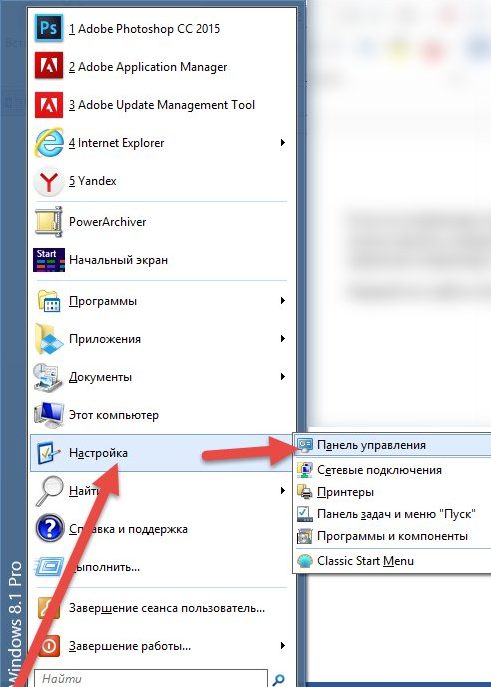
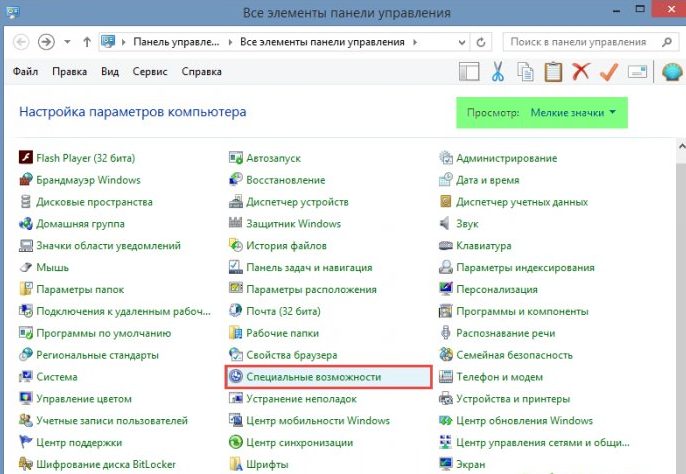
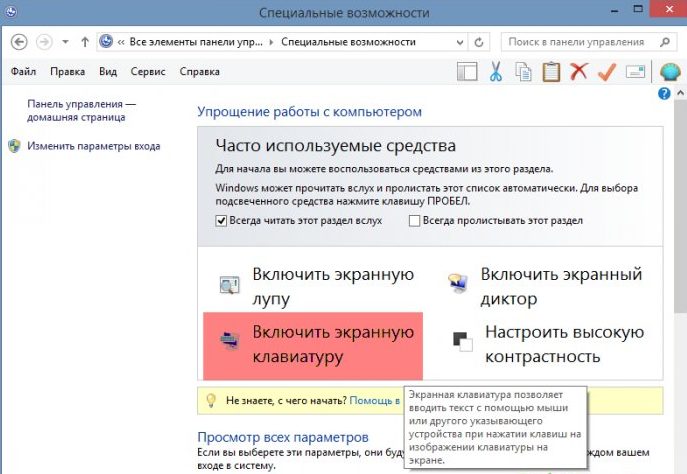
Kako omogućiti tipkovnicu na monitoru ovisno o OS-u
Prethodne metode, ne računajući drugu, relativno su univerzalne. Sljedeće uzima u obzir specifičnosti svake verzije Windows operativnog sustava, od XP do 8.
Windows XP
Korisnici ovog sustava moraju izvršiti sljedeće korake:
- Kliknite gumb "Start" u donjem lijevom kutu (ili gumb s logotipom sustava Windows, ako radi);
- zadržite pokazivač iznad retka "Svi programi";
- pronađite mapu "Standard";
- u njemu odaberite poddirektorij "Posebne značajke";
- Zadnji korak je klik na aplikaciju On-Screen Keyboard.
Windows 7
U ovom sustavu put do tražene aplikacije potpuno je isti kao u XP verziji. No, osim toga, moguće je koristiti i brzu pretragu koja se nalazi u donjem retku izbornika Start u koju se upisuje odgovarajući izraz.
REFERENCA. Ovisno o funkciji tipki, možete je upisati sami ili koristiti glasovnog pomoćnika, ako je dostupan, kao u metodi 2.
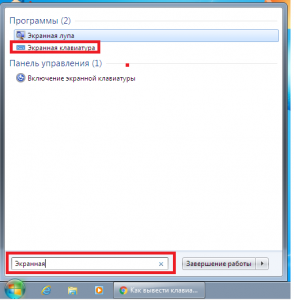
Windows 8
Budući da je ovaj sustav također razvijen za uređaje osjetljive na dodir, zaslonska tipkovnica je standardno uključena u softverski paket i nalazi se u odjeljku "Pristupačnost" na popisu "Sve aplikacije". Osim toga, u ovom OS-u još uvijek možete ići na željeni odjeljak putem upravljačke ploče ili trake za pretraživanje.
Kako prilagoditi svoju tipkovnicu
Kao što je ranije spomenuto, ovom se aplikacijom mora upravljati pomoću pokazivača miša ili dodirne podloge.
REFERENCA. Ako trebate izvršiti radnju koja zahtijeva kombinaciju dviju tipki, prvo pritisnite kontrolnu tipku, a zatim slovnu ili brojčanu tipku. Na primjer, ako rečenica treba započeti velikim slovom, prvo pritisnite tipku “Shift”, a zatim željeno slovo.
Budući da je tipkanje mišem ili dodirnom podlogom povezano s brojnim neugodnostima, programeri aplikacija pobrinuli su se da ih što više izglade. Kako biste korištenje zaslonske tipkovnice učinili praktičnijim, možete podesiti postavke koje uključuju:
 Zvučna potvrda - kada je ova funkcija odabrana, svaki pritisak tipke bit će popraćen zvučnim signalom.
Zvučna potvrda - kada je ova funkcija odabrana, svaki pritisak tipke bit će popraćen zvučnim signalom.- Omogućite numeričku tipkovnicu - njena je svrha slična tipki Num lock, aktiviranje dodatne bočne numeričke tipkovnice.
- Korištenje zaslonske tipkovnice - uključuje tri opcije za odabir. Prva od njih, "pritiski tipki", zadana je i uključuje unos teksta izravnim pritiskom pokazivača na željeno slovo. Drugi, "Mouse over" ne zahtijeva klik, samo trebate postaviti kursor u područje tražene tipke i pričekati određeno vrijeme (može se i odabrati). Treći, "skeniranje tipki", omogućuje poluautomatski način tipkanja.Prvo, na određenoj frekvenciji, također se podešava, računalo odabire vodoravnu liniju. Čim skeniranje dođe do onoga što vam je potrebno, kliknite mišem ili pritisnite razmaknicu (možete sami odabrati najprikladniju opciju), zatim se isti postupak događa s odabirom slova.
- Predviđanje teksta gotovo je slično funkciji T9 u pametnim telefonima; kada unesete prva slova, program vam prikazuje savjete iz kojih možete odabrati riječ koju želite upisati.
Stvorite prečicu za brzi pristup
Kako biste omogućili brži pristup zaslonskoj tipkovnici, možete stvoriti prečac do nje na radnoj površini. Postoje dva načina za to.
- Prvi je da desnom tipkom miša kliknete ikonu aplikacije, odaberete "copy", zatim odete na radnu površinu, desnom tipkom miša kliknete na prazno područje i odaberete "paste shortcut".
- Drugi je nakon što desnom tipkom miša kliknete aplikaciju, zadržite pokazivač miša iznad retka "pošalji" i odaberite "Desktop".






